Како проверити број обртаја вашег чврстог диска?
Да ли сте недавно добили нови рачунар или имате старији и желели сте да сазнате број обртаја(RPM) чврстог диска? Иако многи новији лаптопи долазе са ССД(SSDs) -овима (солид стате дискови), већина десктоп рачунара и већина лаптопова и даље користи традиционалне чврсте дискове са ротирајућим плочама.
Ако имате старији рачунар, можда размишљате да замените спорији чврсти диск бржим. Иако се можете одлучити за ССД(SSD) , традиционални чврсти дискови и даље коштају много мање и могу вам дати много више простора за складиштење по тој јефтинијој цени. Када наручујете нови чврсти диск, веома је важно проверити тип интерфејса и број обртаја(RPM) .
Ако волите рачунаре вишег ранга као што су сервери или машине за игре, итд., онда можете купити чврсте дискове који имају 10К или 15К РПМ(RPM) , који су изузетно брзи. Међутим, за потребе потрошача, сви лаптопови и већина десктоп рачунара ће имати 5400 или 7200 обртаја(RPM) у минути .
Ево неколико метода помоћу којих можете покушати да пронађете РПМ(RPM) вредност вашег чврстог диска.
Проверите налепницу на чврстом диску(Check the Label on the Hard Drive)

Ово може звучати као очигледан одговор, али то је и НАЈСИГУРАЊИ(MOST) начин да сазнате број обртаја(RPM) вашег чврстог диска. Наравно, то значи да морате да отворите рачунар и евентуално одврнете неколико шрафова, али то ће вам дефинитивно дати најпоузданији одговор.
Такође, већина десктоп рачунара компаније Делл(Dell) и других произвођача чини своје чврсте дискове савршено видљивим када отворите рачунар, тако да нема потребе да било шта одврћете или извлачите. Само отвори кутију и погледај унутра.
Користите Управљач уређајима и МСИНФО32
Још један једноставан начин је да једноставно потражите број модела вашег чврстог диска у Гоогле-(Google) у . Све спецификације за чврсти диск моћи ћете да пронађете на веб локацији произвођача. Да бисте пронашли број модела, једноставно кликните десним тастером миша на Рачунар( Computer) и идите на Својства(Properties) . Затим кликните на везу Менаџер уређаја са леве стране. (Device Manager)Такође можете једноставно отворити Цонтрол Панел( Control Panel ) и кликнути на Девице Манагер( Device Manager ) одатле.

Сада проширите Диск јединице( Disk drives) и требало би да видите број модела вашег чврстог диска, као што је приказано испод. На мом рачунару приказује цео број модела чврстог диска ( Хитацхи ХТС54…(Hitachi HTS54…) ), што га чини веома лаким за тражење. Имајте на уму да ако број модела није у потпуности наведен у одељку Дискови, можете да кликнете десним тастером миша на диск јединицу и изаберете (Disk)Својства(Properties) .

Кликните на картицу Детаљи(Details) и из падајућег менија изаберите Хардверски ИД(Hardware Ids) -ови , који ће вам сигурно дати тачан број модела. Као што видите, наведен је више пута, али број је исти. Можете занемарити све ствари након доње црте, јер то није повезано са бројем модела.

Такође постоји алатка за информације о систему у Виндовс(Windows) -у коју можете користити да добијете и број модела за чврсти диск. Кликните(Click) на Старт(Start) и унесите мсинфо32(msinfo32) и притисните Ентер.
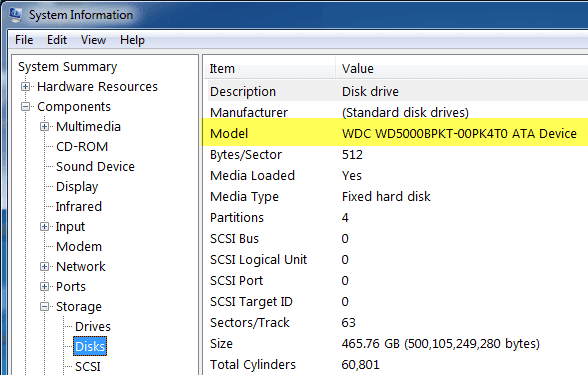
Проширите Компоненте(Components) , затим Складиште(Storage) и кликните на Дискови(Disks) . На врху ћете видети произвођача(Manufacturer) и модел(Model) . Гуглајте број модела и требало би да добијете информације за тачан чврсти диск.
Користите помоћни програм треће стране
Требало би да будете у могућности да одредите РПМ(RPM) користећи горе поменуте методе, али ако не, можете преузети и бесплатне услужне програме треће стране који вам не дају само РПМ(RPM) , већ и много других информација о диску, укључујући тип интерфејса, фирмвер , серијски број, величина кеша, величина бафера и још много тога.

Поставићу доње везе на неколико које сам користио у прошлости, а које су бесплатне и без шпијунског или малвера. Ако ваш диск подржава СМАРТ(S.M.A.R.T) , онда вам ови програми такође могу рећи статус чврстог диска, температуру итд. Ако само покушавате да пронађете број обртаја(RPM) у минути , неки од ових програма могу бити претерани.
http://crystalmark.info/software/CrystalDiskInfo/index-e.html
Related posts
Како да проверите да ли има грешака на чврстом диску
Како бесплатно шифровати чврсти диск
Спољни чврсти диск се не појављује у оперативном систему Виндовс или ОС Кс?
Како форматирати спољни чврсти диск у ФАТ32 у оперативном систему Виндовс
Како копирати ДВД-ове на чврсти диск у Виндовс-у и ОС Кс-у
Како сакрити диск у Виндовс Екплорер-у
Како користити ВЛООКУП у Гоогле табелама
Како креирати и монтирати виртуелни чврсти диск у Виндовс-у
Како извући датотеке са мртвог чврстог диска
Како пронаћи најбоље Дисцорд сервере
Легално преузмите Виндовс 10, 8, 7 и инсталирајте са УСБ флеш диска
7 брзих поправки када се Минецрафт стално руши
Како да укључите или искључите Цапс Лоцк на Цхромебоок-у
Како променити језик на Нетфлик-у
Како учинити Спотифи гласнијим и бољим звуком
Промените слово диска у Виндовс-у за спољни УСБ уређај
Брисање чврстог диска у 4 лака корака
Како пронаћи рођендане на Фејсбуку
Како форматирати УСБ диск и Мемори Стицк помоћу НТФС-а
Синхронизујте било коју Виндовс фасциклу са Гоогле диском, ОнеДриве-ом и Дропбок-ом
